 |
 |
|
||
 |
||||
Numérisation vers un fichier PDF
EPSON Scan vous permet de créer un fichier PDF grâce aux fonctions suivantes.
Numérisation de plusieurs pages d'un document vers un fichier PDF unique : Vous pouvez numériser plusieurs pages d'un document et les enregistrer dans un fichier PDF unique.
Création d'un fichier PDF dans lequel des recherches peuvent être effectuées (Windows uniquement) : Vous pouvez créer un fichier PDF doté de fonctionnalités de recherche vous permettant d'effectuer des recherches sur des mots. (La disponibilité de cette fonction varie selon les pays.)
Spécification du nombre de pages d'un fichier PDF unique : Vous pouvez préciser le nombre maximal de pages constituant chaque fichier PDF. Si par exemple vous numérisez un document de 20 pages et après avoir spécifié que chaque fichier PDF devait être constitué de 4 pages, alors 5 fichiers PDF sont créés.
 Remarque :
Remarque :|
ABBYY FineReader, accompagnant votre scanner, est nécessaire pour utiliser certaines fonctions. Si vous avez installé votre logiciel de numérisation conformément aux instructions décrites dans la feuille Démarrez ici, alors elle est déjà installée.
|
Numérisation d'un fichier PDF à l'aide de la touche PDF
 |
Placez le document sur la vitre d'exposition. Pour plus de détails, reportez-vous à la section Mise en place de documents ou de photos.
|
 |
Appuyez sur la touche
 Numérisation vers PDF du scanner. La fenêtre Scan to PDF (Num. vers PDF) apparaît. Numérisation vers PDF du scanner. La fenêtre Scan to PDF (Num. vers PDF) apparaît. |
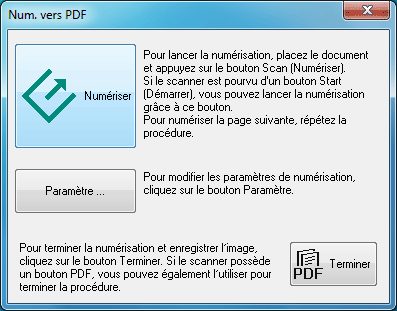
 |
Cliquez sur Settings (Paramètre). La fenêtre Scan to PDF Settings (Param. Num. vers PDF) apparaît.
|
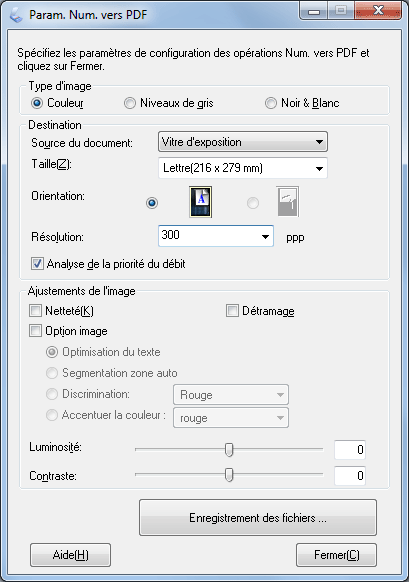
 |
Sélectionnez Color (Couleur), Grayscale (Niveaux de gris) ou Black&White (Noir & Blanc) pour le paramètre Image Type (Type d'image) afin de choisir les couleurs du document d'origine.
|
 |
Sélectionnez Document Table (Vitre d'exposition) pour le paramètre Document Source (Source du document).
|
 |
Cliquez sur la flèche pour ouvrir la liste Size (Taille) et sélectionnez la taille de l'original.
|
 |
Si vous souhaitez sélectionner une taille qui ne figure pas dans la liste Size (Taille), vous pouvez créer une taille personnalisée. Cliquez sur la flèche de la liste Size (Taille) et sélectionnez Customize (Personnaliser). La fenêtre Source Size (Taille source) apparaît.
|
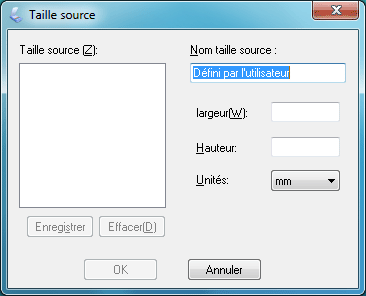
Saisissez le nom de la taille personnalisée, saisissez la taille, cliquez sur Save (Enregistrer), puis sur OK. La nouvelle taille apparaît dans la liste Size (Taille).
 |
Cliquez sur la flèche située à côté de la liste Resolution (Résolution) et sélectionnez le nombre de points par pouce que vous souhaitez utiliser dans le cadre de la numérisation. Reportez-vous au tableau ci-dessous pour obtenir des conseils.
|
|
Utilisation prévue pour l'image numérisée
|
Résolution de numérisation proposée
|
|
Envoi par courrier électronique, téléchargement sur Internet, affichage à l'écran uniquement
|
96 à 150 ppp
|
|
Télécopie
|
200 ppp
|
|
Impression
|
300 ppp
|
 |
Utilisez les paramètres de la zone Image Adjustments (Ajustements de l'image) de la fenêtre pour modifier la qualité de l'image, au besoin. Reportez-vous au tableau ci-dessous pour obtenir des conseils.
|
|
Paramètre
|
Description
|
|
|
Brightness (Luminosité)
|
Permet d'ajuster la luminosité et l'obscurité de l'image. Ce paramètre est uniquement disponible lorsque Image Type (Type d'image) est réglé sur Color (Couleur) ou Grayscale (Niveaux de gris).
|
|
|
Contrast (Contraste)
|
Permet d'ajuster la différence entre les zones claires et les zones foncées de l'image. Ce paramètre est uniquement disponible lorsque Image Type (Type d'image) est réglé sur Color (Couleur) ou Grayscale (Niveaux de gris).
|
|
|
Unsharp Mask (Netteté)
|
Activez cette option pour que les bords des zones d'images soient plus visibles et que les images soient plus nettes. Désactivez cette option si vous ne souhaitez pas que les bords soient plus visibles. Ce paramètre est uniquement disponible lorsque Image Type (Type d'image) est réglé sur Color (Couleur) ou Grayscale (Niveaux de gris).
|
|
|
Descreening (Détramage)
|
Permet de supprimer le motif en forme de vagues qui peut apparaître dans les zones de l'image légèrement ombrées, telles que les zones de couleur chair. Permet également d'optimiser les résultats lors de la numérisation d'images de magazines ou de journaux dont le processus d'impression original inclut un processus de tramage. Ce paramètre est uniquement disponible lorsque Image Type (Type d'image) est réglé sur Color (Couleur) ou Grayscale (Niveaux de gris).
|
|
|
Image Option (Option image)
|
Text Enhancement (Optimisation du texte)
|
Permet d'améliorer la reconnaissance du texte lors de la numérisation de documents texte.
Ce paramètre est disponible dans les conditions suivantes : - lorsque Image Type (Type d'image) est réglé sur Color (Couleur) et Image Option (Option image) est sélectionné - lorsque Image Type (Type d'image) est réglé sur Grayscale (Niveaux de gris) et Image Option (Option image) est sélectionné - lorsque Image Type (Type d'image) est réglé sur Black&White (Noir & Blanc) et Image Option (Option image) est sélectionné Lorsque Image Type (Type d'image) est réglé sur Black&White (Noir & Blanc), les résultats de Text Enhancement (Optimisation du texte) n'apparaissent pas sur l'image affichée en aperçu, ils apparaissent uniquement sur l'image numérisée.
|
|
Auto Area Segmentation (Segmentation zone auto)
|
Rend plus visibles les images en Black&White (Noir & Blanc) et rend plus précise la reconnaissance du texte en séparant le texte des graphiques. Ce paramètre est uniquement disponible lorsque le paramètre Image Type (Type d'image) est réglé sur Black&White (Noir & Blanc) et Image Option (Option image) est sélectionné.
|
|
|
Dropout (Discrimination)
|
Permet d'exclure le rouge, le vert ou le bleu sur la numérisation.
Ce paramètre est disponible dans les conditions suivantes : - lorsque Image Type (Type d'image) est réglé sur Grayscale (Niveaux de gris) et Image Option (Option image) est sélectionné - lorsque Image Type (Type d'image) est réglé sur Black&White (Noir & Blanc) et Image Option (Option image) est sélectionné |
|
|
Color Enhance (Accentuer la couleur)
|
Permet d'améliorer le rouge, le vert ou le bleu sur la numérisation.
Ce paramètre est disponible dans les conditions suivantes : - lorsque Image Type (Type d'image) est réglé sur Grayscale (Niveaux de gris) et Image Option (Option image) est sélectionné - lorsque Image Type (Type d'image) est réglé sur Black&White (Noir & Blanc) et Image Option (Option image) est sélectionné |
|
|
Threshold (Seuil Noir/Blanc)
|
Permet d'ajuster le niveau auquel les zones noires des textes et des dessins au trait sont délimitées de manière à optimiser la reconnaissance des textes à l'aide de programmes de reconnaissance optique des caractères. Ce paramètre est uniquement disponible lorsque le paramètre Image Type (Type d'image) est réglé sur Black&White (Noir & Blanc).
|
|
 |
Cliquez sur File Save Settings (Enregistrement des fichiers). La fenêtre File Save Settings (Enregistrement des fichiers) s'affiche. Les paramètres Paper Size (Format du papier), Orientation, Margin (Marge) actuels ainsi que d'autres paramètres s'affichent en dessous.
|
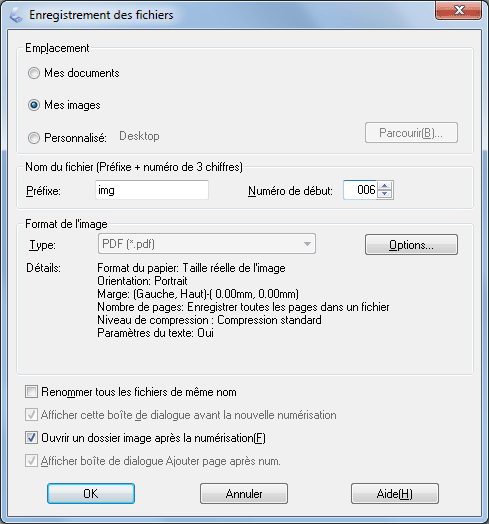
 Remarque :
Remarque :|
Si vous désélectionnez la case à cocher Show Add Page dialog after scanning (Afficher boîte de dialogue Ajouter page après num.) dans la fenêtre File Save Settings (Enregistrement des fichiers), la fenêtre Add Page Confirmation (Ajouter confirmation de page) ne s'affiche pas et EPSON Scan sauvegarde automatiquement votre document.
|
 |
Si vous devez modifier un des paramètres PDF courants, cliquez sur le bouton Options. La fenêtre EPSON PDF Plug-in Settings (Configuration EPSON PDF Plug-in) apparaît.
|

 Remarque :
Remarque :|
L'onglet Text (Texte) est disponible uniquement si l'application ABBYY FineReader Sprint Plus a été installée. Si ABBYY FineReader Sprint Plus n'est pas installée, alors vous ne disposerez pas de l'onglet Text (Texte). |
Sélectionnez les paramètres qui correspondent à votre document et cliquez sur OK. Vous retournerez à la fenêtre File Save Settings (Enregistrement des fichiers).
Pour d'autres paramètres de la fenêtre EPSON PDF Plug-in Settings (Configuration EPSON PDF Plug-in), consultez l'aide d'EPSON Scan.
 |
Paramétrez l'enregistrement des fichiers à votre convenance et cliquez sur OK.
|
 |
Cliquez sur Close (Fermer) pour fermer la fenêtre Scan to PDF Settings (Param. Num. vers PDF), puis cliquez sur Scan (Numériser) ou appuyez sur la touche Démarrer Si vous numérisez une seule page, passez à l'étape 15. |
 |
Si vous numérisez plusieurs pages, remplacez la première page placée sur la vitre d'exposition par la deuxième page et cliquez de nouveau sur Scan (Numériser) ou appuyez de nouveau sur la touche Démarrer
 du scanner. Répétez cette étape pour chaque page du document. du scanner. Répétez cette étape pour chaque page du document. |
 |
Lorsque vous avez terminé, cliquez sur Finish (Terminer) ou appuyez sur la touche
 Numérisation vers PDF du scanner. Votre document est enregistré au format PDF dans le dossier Pictures (Images) ou My Pictures (Mes images) ou à l'emplacement que vous avez sélectionné dans la fenêtre File Save Settings (Enregistrement des fichiers). Numérisation vers PDF du scanner. Votre document est enregistré au format PDF dans le dossier Pictures (Images) ou My Pictures (Mes images) ou à l'emplacement que vous avez sélectionné dans la fenêtre File Save Settings (Enregistrement des fichiers). |
Numérisation vers un fichier PDF à l'aide de EPSON Scan
 |
Placez le document sur la vitre d'exposition. Pour plus de détails, reportez-vous à la section Mise en place de documents ou de photos.
|
 |
Démarrez EPSON Scan. Pour plus de détails, reportez-vous à la section Utilisation d'EPSON Scan.
|
 |
Réglez les paramètres nécessaires.
|
Full Auto Mode (Mode auto) : cliquez sur Customize (Personnaliser) et sur File Save Settings (Enregistrement des fichiers). Passez à l'étape 5.
 |
Cliquez sur Scan (Numériser).
|
 |
Sélectionnez PDF pour le paramètre Type. Les paramètres Paper Size (Format du papier), Orientation, Margin (Marge) actuels ainsi que d'autres paramètres s'affichent sous Details (Détails).
|
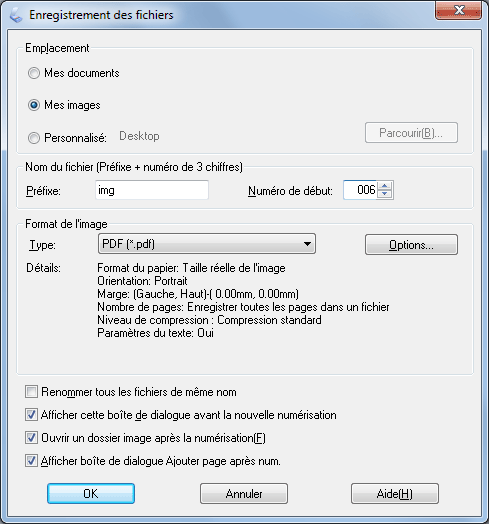
 Remarque :
Remarque :|
Si vous avez désactivé la case à cocher Show Add Page dialog after scanning (Afficher boîte de dialogue Ajouter page après num) dans la fenêtre File Save Settings (Enregistrement des fichiers), la fenêtre correspondante ne s'affiche pas et EPSON Scan enregistre automatiquement votre document.
|
 |
Cliquez sur Options pour obtenir des détails sur les paramètres.
|
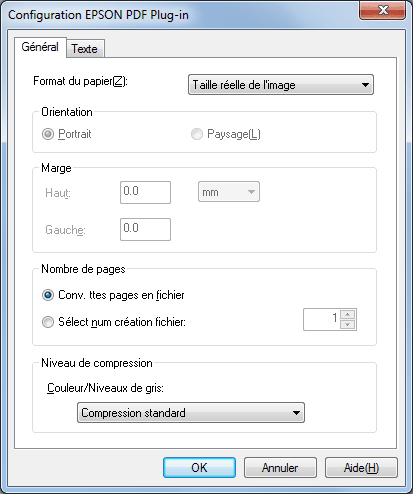
 Remarque :
Remarque :|
L'onglet Text (Texte) n'est disponible que si ABBYY FineReader, accompagnant votre scanner, est installé.
|
Sélectionnez les paramètres adaptés à votre document, puis cliquez sur OK. La fenêtre File Save Settings (Enregistrement des fichiers) apparaît de nouveau.
Pour plus de détails sur les autres paramètres de la fenêtre EPSON PDF Plug-in Settings (Configuration EPSON PDF Plug-in), reportez-vous à l'aide de EPSON Scan.
 |
Paramétrez l'enregistrement des fichiers à votre convenance, puis cliquez sur OK.
|
Full Auto Mode (Mode auto) : cliquez sur OK dans la fenêtre Customize (Personnaliser), puis cliquez sur Scan (Numériser).
EPSON Scan démarre la numérisation de votre document et afficher la fenêtre suivante.
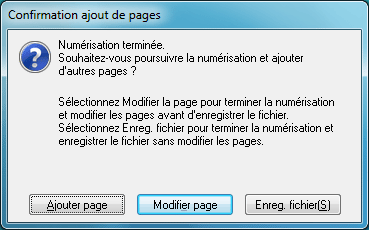
 |
Procédez d'une des manières suivantes.
|
Add page (Ajouter page) : cliquez sur ce bouton pour numériser la page suivante de votre document. Remplacez la première page placée sur la vitre d'exposition par la page suivante et cliquez sur Scan (Numériser). Répétez cette étape pour chaque page du document. Lorsque vous avez terminé, cliquez sur Edit page (Modifier page) et passez à l'étape 9.
Edit page (Modifier page) : Lorsque vous avez numérisé toutes les pages nécessaires, cliquez sur ce bouton si vous souhaitez les modifier avant de les enregistrer dans un même fichier PDF. Passez ensuite à l'étape 9.
Save File (Enreg. fichier) : Cliquez sur ce bouton si vous voulez terminer la numérisation et enregistrer les pages numérisées vers un fichier PDF sans les modifier au préalable. Passez ensuite à l'étape 11.
 |
La fenêtre Editing Page (Modification de la page), qui contient des miniatures des différentes pages numérisées, s'affiche.
|
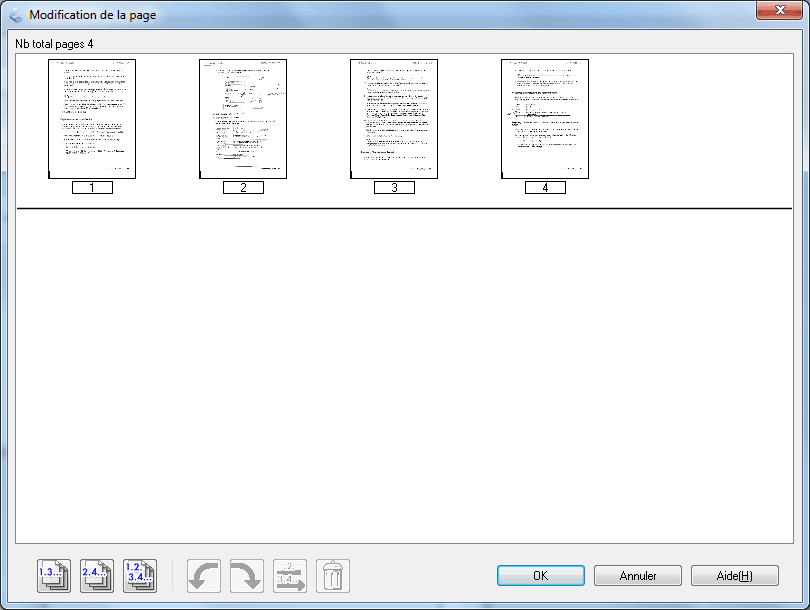
Vous pouvez utiliser les outils situés dans la partie inférieure de la fenêtre Editing Page (Modification de la page) pour sélectionner, faire pivoter, réorganiser et supprimer les pages.
Si vous souhaitez inclure l'ensemble des pages du document dans le fichier PDF conformément à leur aspect actuel, passez à l'étape 13.
Si vous souhaitez faire pivoter des pages, cliquez sur les pages ou utilisez l'icône des pages impaires  , l'icône des pages paires
, l'icône des pages paires  ou l'icône de toutes les pages
ou l'icône de toutes les pages  pour sélectionner les pages, puis cliquez sur l'icône de rotation vers la gauche
pour sélectionner les pages, puis cliquez sur l'icône de rotation vers la gauche  ou sur l'icône de rotation vers la droite
ou sur l'icône de rotation vers la droite  pour les faire pivoter.
pour les faire pivoter.
 , l'icône des pages paires
, l'icône des pages paires  ou l'icône de toutes les pages
ou l'icône de toutes les pages  pour sélectionner les pages, puis cliquez sur l'icône de rotation vers la gauche
pour sélectionner les pages, puis cliquez sur l'icône de rotation vers la gauche  ou sur l'icône de rotation vers la droite
ou sur l'icône de rotation vers la droite  pour les faire pivoter.
pour les faire pivoter.Si vous souhaitez supprimer des pages, cliquez sur les pages ou utilisez l'icône des pages impaires  ou l'icône des pages paires
ou l'icône des pages paires  pour sélectionner les pages, puis cliquez sur l'icône de suppression
pour sélectionner les pages, puis cliquez sur l'icône de suppression  pour les supprimer.
pour les supprimer.
 ou l'icône des pages paires
ou l'icône des pages paires  pour sélectionner les pages, puis cliquez sur l'icône de suppression
pour sélectionner les pages, puis cliquez sur l'icône de suppression  pour les supprimer.
pour les supprimer.  Remarque :
Remarque :|
L'icône de suppression
 n'est pas disponible lorsque toutes les pages du document sont sélectionnées. n'est pas disponible lorsque toutes les pages du document sont sélectionnées. |
Pour plus de détails sur les outils de la fenêtre Editing Page (Modification de la page), reportez-vous à l'aide d'EPSON Scan.
 |
Une fois la modification des pages du document terminée, cliquez sur OK. Les pages sont enregistrées dans un fichier PDF dans le dossier Pictures (Images), le dossier My Pictures (Mes images) ou à l'emplacement que vous avez sélectionné dans la fenêtre File Save Settings (Enregistrement des fichiers). La fenêtre Office Mode (Mode bureautique) s'affiche de nouveau.
|
 |
Cliquez sur Close (Fermer) pour quitter EPSON Scan.
|
